Cómo hacer tu página multi idioma en WordPress (GRATIS)

No es lo mismo posicionar una página web en solo idioma que en varios diferentes. Por eso, tanto si quieres crear una buena arquitectura SEO para un sitio web multilenguaje, como si ya tienes un proyecto web o tienda online y quieres incluir nuevos idiomas, tendrás que plantearte utilizar un plugin de traducción como Polylang.
Polylang será tu mejor opción si quieres hacer tu sitio wordpress multi idioma sin tener que pagar un plugin premium, ya que Polylang es gratis, aunque tiene su versión premium.
Cómo instalar Polylang en WordPress
Suponemos que si ya tienes tu propio blog en wordpress y estás familiarizado la instalación de plugins en este gestor de contenidos, así que no tendrás ningún problema para instalar Polylang.
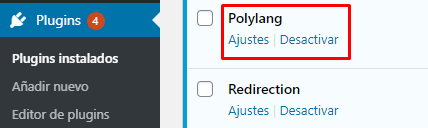
Por si acaso, en Plugins > Plugins instalados > Añadir nuevo, podrás buscar Polylang e instalarlo rápidamente. Te dejo el enlace a continuación para lo reconozcas sin problema, ya sea que vayas a instalarlo directamente en Wordpres o descargarlo y subirlo por FTP.
Añadir idiomas en WordPress
Cuando instalas Polylang en WordPress por primera vez, te pedirá que establezcas el idioma predeterminado.
Esto quiere decir que si tienes una blog con 200 entradas y páginas de WordPress en castellano, tienes que marcar español como idioma por defecto. En idiomas saldrá con una estrella. Todos tus contenidos van a mantener la mismas urls que tienen actualmente, no te preocupes.
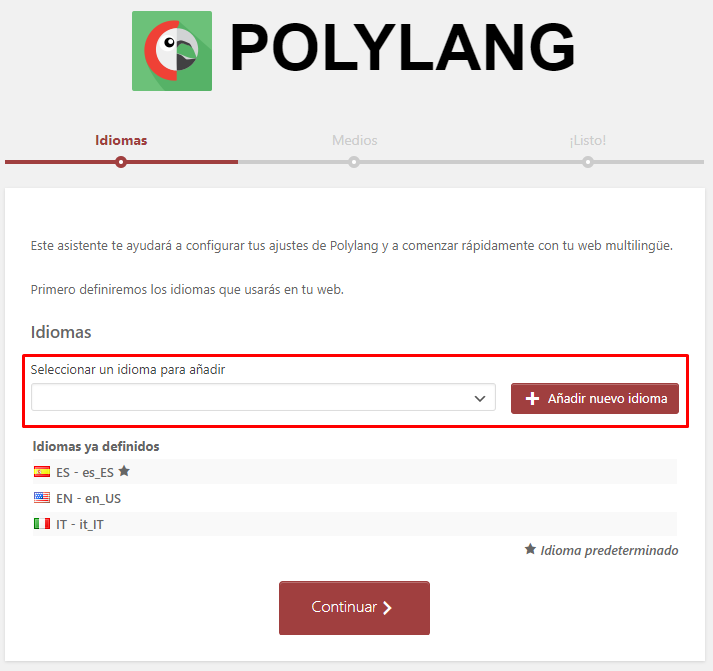
A continuación, tendrás que añadir los paises que quieras y crear una home para cada idioma. Es decir, para poder traducir tu sitio web al ingles e italiano, tendrás que añadirlos como idiomas, y tendrás que traducir al menos la portada para cada idioma. Si has añadido 2 idiomas nuevos tu sitio debería quedar así:
- Home en ingles: https://linkatomic.com
- Home en español: https://es.linkatomic.com/
- Home en italiano: https://it.linkatomic.com/
- Home en francés: https://fr.linkatomic.com/
Traducir páginas y entradas a otros idiomas
Cuando ya hayas creado los idiomas para los que vas a traducir tus contenidos. Tendrás que …
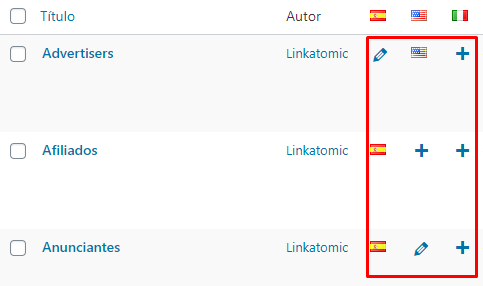
- Icono de bandera: Es el idioma de la página/entrada.
- Añadir: Haz clic en (+) podrás crear una nueva página para el idioma de la columna seleccionada.
- Editar: Ya existe una página para ese idioma y te ofrece un acceso directo para editar la página.
Por ejemplo, teníamos la página de Anunciantes, y hemos creado una página en inglés con los textos traducidos y la hemos llamado Advertisers. De esta forma tendríamos la misma página en diferentes idiomas:
- Página en inglés: https://linkatomic.com/advertisers/
- Página en español: https://es.linkatomic.com/anunciantes/
- Página en francés: https://fr.linkatomic.com/annonceurs/
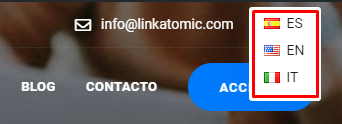
Además, si cambias el idioma en esta página, te llevará a su versión en ingles y viceversa. Una maravilla.
Usar subdominios en lugar de carpetas
Si prefieres mostrar los idiomas en tu wordpress por subdominios en lugar de carpetas como “dominio.com/en/” o “dominio.com/it/” puedes acceder a Idiomas > Ajustes > Modificaciones de URL y marcar la otra opción:
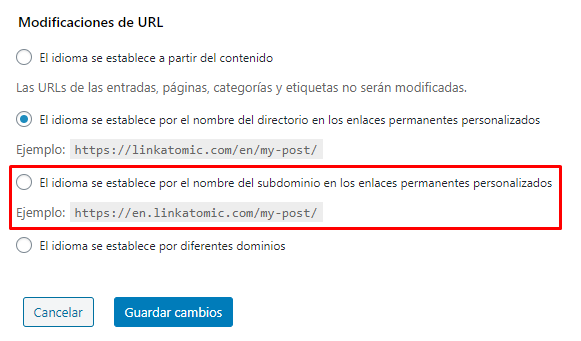
Con esta opción tendrás muy bien diferenciada y organizada la arquitectura de urls para cada idioma, pero quizás tengas que hacer alguna comprobación adicional en el servidor.
Para ello, tendrás que meter en las DNS, cada subdominio y apuntar a la IP de tu servidor.
Detectar el idioma del navegador
Este plugin multi idioma para wordpress tiene una opción muy chula que te permite detectar el idioma que tiene usuario configurado en su navegador para mostrarle la versión de tu página en el idioma que tengas. Así el usuario no tendrá que usar el selector de banderas para cambiar tu sitio de idioma.
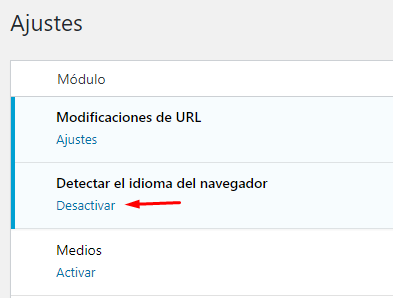
Puedes activar o desactivar esta función desde los Ajustes del plugin.
¿Y esto cómo afecta al SEO?
Ningún problema. Este plugin para wordpress se encargará de optimizar tu sitio para que funcione correctamente en todos idiomas que hayas creado. Es totalmente compatible con Yoast SEO.
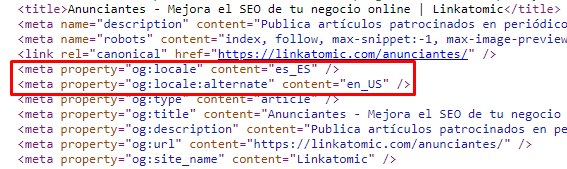
Siguiendo con el ejemplo anterior, al acceder a la página de Anunciantes (mantiene la misma url que tenía anteriormente), si miramos el código fuente veremos que se han creado unas etiquetas HTML para indicar a Google que existe una página alternativa en ingles.
Configura un menú para cada idioma
Ahora que has configurado wordpress para que sea un sitio web multi idiomas tienes que crear los menús que quieres mostrar para cada uno.
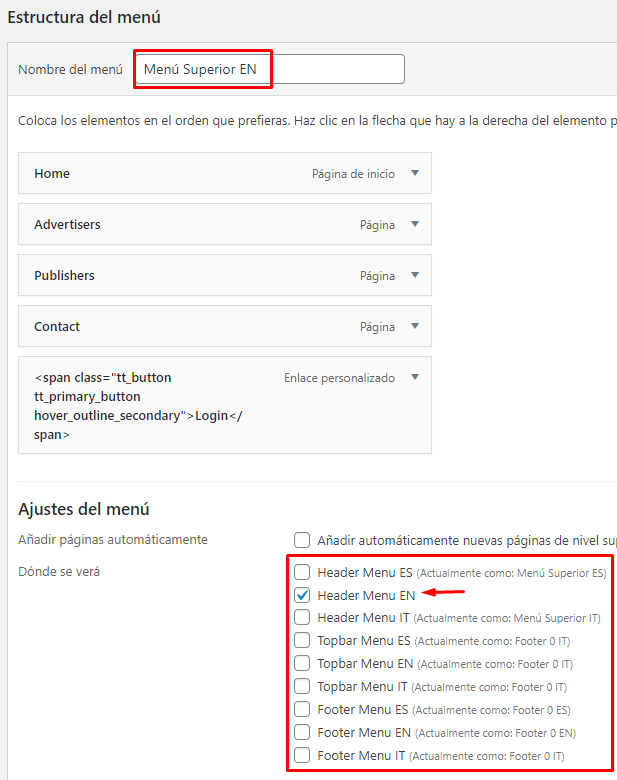
Si tienes 1 menú superior en la cabecera y quieres tener 3 idiomas distintos de tu página, tendrás que crear 3 menús, uno por cada idioma que tengas, ya que tendrás que traducir los anchor text de cada enlace.
Widget para cambiar el idioma en la web
Si quieres incluir el selector que muestra las banderas de los países en la cabecera de tu página (o en cualquier otro lugar) puedes utilizar el widget que incluye Polylang. Desde la sección de widgets en tu panel de wordpress, localizas y hacer clic sobre Selector de idioma y la arrastras hacia la zona que quieras.
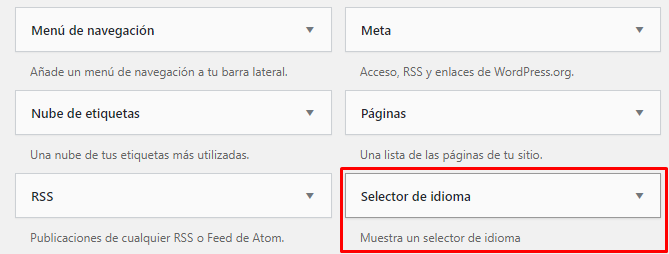
Otra opción también sería buscar un theme para wordpress que lleve integrado alguna funcionalidad para trabajar con el plugin.
Traducciones en cadena
Polylang además de ser compatible con Yoast SEO, también lo es con otro montón de plugins para wordpress y te permite con esta función editar las traducciones correspondientes para todos los textos que tienen estos plugins y que se muestran en tu página web, así que podrás personalizarlos.
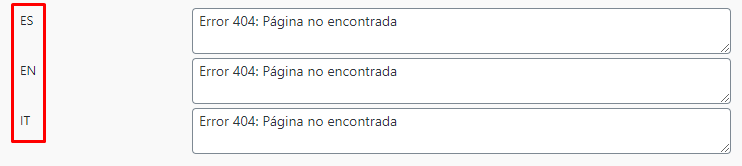
Este es el mejor plugin gratuito para traducir wordpress a varios idiomas que he encontrado y creo que esta información puede resultarte de utilidad si estás pensando crear una página en diferentes idiomas. No te cortes y deja tus comentarios sobre este plugin.
¿Necesitas ayuda con tu estrategia de SEO y branded content?
En Linkatomic te ofrecemos 20.000 periódicos y blogs para mejorar tu visibilidad en internet.


